WordPress è il software di gestione dei contenuti e blog open source più utilizzato scritto in PHP e MySQL; anche ITzGeek utilizza WordPress. Ecco il piccolo tutorial sulla configurazione dell'installazione di WordPress con Nginx su Linux Mint 17.
Prerequisiti
Prima di procedere, potresti voler guardare quanto segue.
1. Installa EMP (Nginx, MySQL e PHP) su Linux Mint 17
2. Installa phpMyAdmin con Nginx su Linux Mint 17 (opzionale)
Configurazione di Nginx
Consente di creare un host virtuale per l'installazione di WordPress, i file di configurazione dell'host virtuale possono essere trovati nella directory /etc/nginx/conf.d. Normalmente i file host virtuali contengono nome di dominio, numero di porta, radice del documento, posizione del registro, cgi veloce, ecc. Dobbiamo tenerlo a mente prima di creare il file.
Supponiamo quanto segue,
Nome di dominio:wordpress.itzgeek.com
Porta n.:80
Radice del documento:/usr/share/nginx/wordpress.itzgeek.com
Registri:/usr/share/nginx/wordpress.itzgeek.com/logs
Crea un host virtuale.
$ sudo nano /etc/nginx/conf.d/wordpress.conf
Inserisci il seguente contenuto.
server {
listen 80;
server_name wordpress.itzgeek.com;
access_log /usr/share/nginx/wordpress.itzgeek.com/logs/access.log;
error_log /usr/share/nginx/wordpress.itzgeek.com/logs/error.log;
location / {
root /usr/share/nginx/wordpress.itzgeek.com;
index index.php index.html index.htm;
if (-f $request_filename) {
expires 30d;
break;
}
if (!-e $request_filename) {
rewrite ^(.+)$ /index.php?q=$1 last;
}
}
location ~ .php$ {
fastcgi_pass unix:/var/run/php5-fpm.sock; # port where FastCGI processes were spawned
fastcgi_index index.php;
fastcgi_param SCRIPT_FILENAME /usr/share/nginx/wordpress.itzgeek.com$fastcgi_script_name; # same path as above
fastcgi_param PATH_INFO $fastcgi_script_name;
include /etc/nginx/fastcgi_params;
}
}
Crea la radice del documento e la directory dei registri.
$ sudo mkdir /usr/share/nginx/wordpress.itzgeek.com $ sudo mkdir /usr/share/nginx/wordpress.itzgeek.com/logs
Verifica i file di configurazione.
$ sudo nginx -t
Se ottieni quanto segue, significa che le voci dell'host virtuale sono corrette.
nginx: the configuration file /etc/nginx/nginx.conf syntax is ok nginx: configuration file /etc/nginx/nginx.conf test is successful
Riavvia i servizi.
$ sudo service nginx reload $ sudo service php5-fpm restart
Creazione database:
Accedi a MySQL.
mysql -u root -p
Crea il database desiderato per WordPress.
CREATE DATABASE wordpress;
Crea un utente.
CREATE USER 'wpuser'@'localhost' IDENTIFIED BY 'wppassword';
Concedi all'utente creato l'autorizzazione ad accedere al database.
GRANT ALL PRIVILEGES ON wordpress.* TO 'wpuser'@'localhost';
Configurazione di WordPress
Scarica l'ultimo WordPress.
$ wget http://wordpress.org/latest.tar.gz
Estrailo.
$ tar -zxvf latest.tar.gz
Spostalo nella nostra radice del documento.
$ sudo mv wordpress/* /usr/share/nginx/wordpress.itzgeek.com
Copia il file wp-sample-config.php e impostalo come file wp-config.php.
$ sudo cp /usr/share/nginx/wordpress.itzgeek.com/wp-config-sample.php /usr/share/nginx/wordpress.itzgeek.com/wp-config.php
Modifica il file di configurazione e menziona le informazioni sul database.
$ sudo nano /usr/share/nginx/wordpress.itzgeek.com/wp-config.php
L'impostazione predefinita apparirà come di seguito.
// ** Impostazioni MySQL:puoi ottenere queste informazioni dal tuo host web ** ///** Il nome del database per WordPress */
define('DB_NAME', 'database_name_here');
/** Nome utente database MySQL */
define('DB_USER', 'username_here');
/** Password database MySQL */
define('DB_PASSWORD', 'password_here');
/** Nome host MySQL */
define('DB_HOST', 'localhost');
Le voci modificate in base all'utente del database creato e al database appariranno.
// ** Impostazioni MySQL:puoi ottenere queste informazioni dal tuo host web ** ///** Il nome del database per WordPress */
define('DB_NAME', ' wordpress ');
/** Nome utente del database MySQL */
define('DB_USER', 'wpuser ');
/** Password database MySQL */
define('DB_PASSWORD', 'wppassword ');
/** Nome host MySQL */
define('DB_HOST', 'localhost ‘);
Rendi l'utente apache come proprietario della directory di WordPress.
$ sudo chown -R www-data:www-data /usr/share/nginx/wordpress.itzgeek.com/
Installa WordPress:
Apri il browser e visita http://fqdn / OPPURE http://wordpress.itzgeek.com , inserisci le informazioni sul sito e fai clic su Installa WordPress.
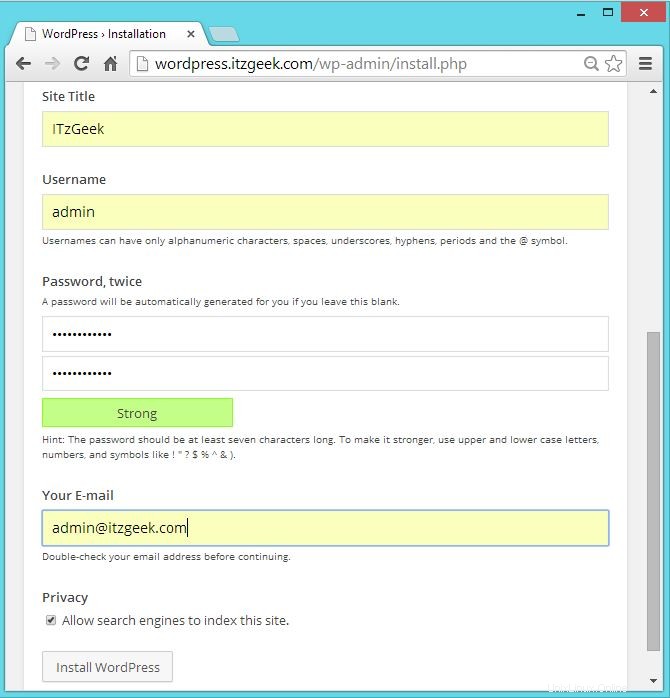
Vedrai la pagina successiva come di seguito.
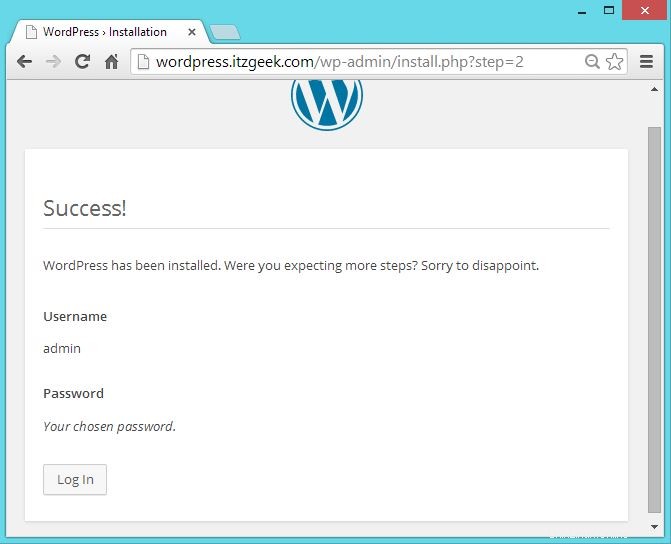
Se clicchi su continua, ti verrà chiesto di inserire la password per accedere alla sezione di amministrazione di WordPress.
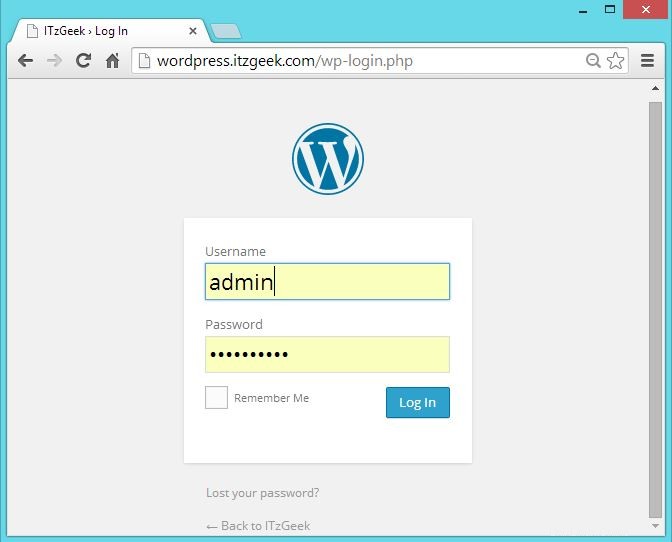
Lo screenshot seguente mostra le informazioni sul server utilizzando il plug-in System Information e mostra chiaramente il Software server come Nginx 1.6.2 .
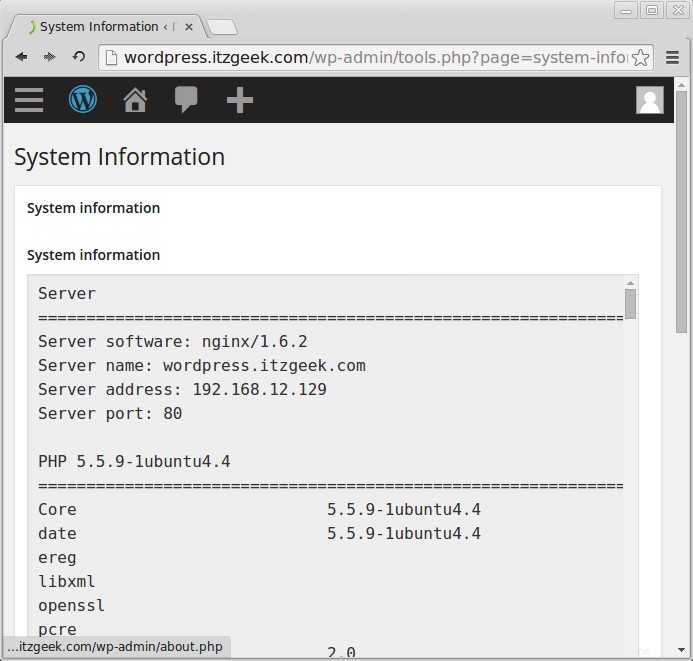
Questo è tutto!.